IOS 16: как установить разные обои для экрана блокировки и домашнего экрана на iPhone
Разное / / April 03, 2023
iOS 16 в основном сосредоточена на внесении изменений в обои на айфоне. Однако процедура установки обоев немного изменилась. Следовательно, это привело многих пользователей в замешательство при выяснении того, как это сделать. Поэтому, чтобы все прояснить, вот руководство по установке разных обоев экрана блокировки и домашнего экрана на вашем iPhone под управлением iOS 16 или более поздней версии.

В этой статье мы расскажем вам все, что вам нужно знать об обновлениях обоев, а также о том, как установить разные обои экрана блокировки и домашнего экрана на iPhone. Итак, давайте начнем.
iOS 16: крупнейшее обновление обоев на iPhone
Apple всегда проделывала большую работу по добавлению красивых обоев. Сначала мы были разочарованы, увидев, что в iOS 16 отсутствует хорошая коллекция обоев. Тем не менее, было так много дополнительных функций, чтобы компенсировать это, и мы их большие поклонники.
Во-первых, обои с эффектом глубины были чем-то, во что мы влюбились. Удивительно, как в iOS 16 можно было добавить эффект глубины между элементами часов и обоями. Кроме того, вы также можете изменить цвет часов, чтобы он соответствовал обоям.

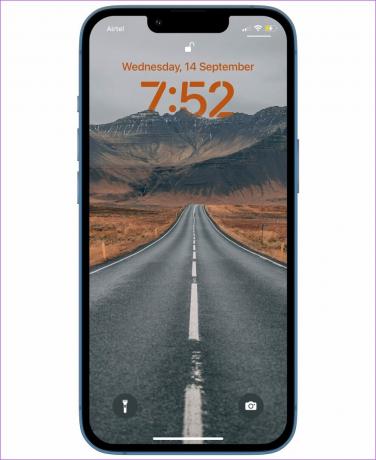
Еще одна функция, которая нам нравится, — это возможность устанавливать обои с эмодзи. Вы можете выбрать обои из предустановленных или создать собственные обои с эмодзи. Вы можете выбрать любой смайлик и дать волю своему творчеству.


Кроме того, нам также нравятся добавленные обои с живой погодой и астрономией, которые обеспечивают захватывающий опыт.


В целом, раздел обоев на iPhone претерпел значительные изменения в iOS 16. Чтобы максимально использовать его, вы можете установить разные обои на главный экран и экран блокировки.
Как добавить разные обои на главный экран iPhone и экран блокировки
Вот как вы можете установить разные обои экрана блокировки и домашнего экрана на своем iPhone. Начнем с выбора обоев для экрана блокировки.
Шаг 1: Откройте приложение «Настройки» и выберите «Обои».


Шаг 2: Нажмите «Добавить новые обои».

Шаг 3: Выберите обои из коллекции. Вы можете выбрать из Emojis, астрономии, погоды и т. д.
Кончик: если вы хотите выбрать собственные обои, выберите параметр «Фотографии» на странице «Добавить новую страницу обоев».


Шаг 4: Выбрав обои, вы получите два варианта:
- Установить как пару обоев: У вас будут выбранные обои как для экрана блокировки, так и для главного экрана.
- Настроить главный экран: Вы сможете выбрать другие обои для главного экрана. Это позволит вам изменить обои главного экрана, не меняя обои экрана блокировки.
Итак, выберите опцию «Настроить главный экран».


Теперь давайте рассмотрим настройку и добавление различных обоев главного экрана.
Как настроить и установить разные обои на главном экране
Цвет: Если вы хотите добавить однотонные обои на главный экран, вы можете выбрать «Цвет». Вы также можете выбрать нужный цвет из палитры.
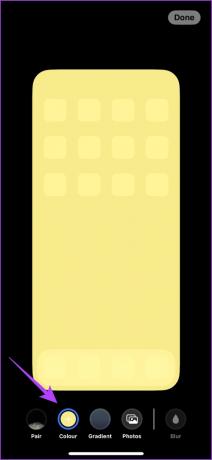

Градиент: Если вы хотите выбрать цветовой градиент в качестве обоев главного экрана, нажмите «Градиент». Вы получаете множество вариантов цветового градиента на выбор.


Фото: Если вы хотите выбрать собственные обои, вы можете нажать «Фотографии» и выбрать обои. Вы можете выбрать изображения, которые вы сняли или обои, которые вы скачали В сети.


Соответствие экрана блокировки и обоев главного экрана: Если вы хотите сохранить те же обои на главном экране, вы можете нажать «Пара». Кроме того, вы можете размыть обои на главном экране для лучшей видимости значков, нажав «Размытие».


И это объясняет все, что вам нужно знать об использовании разных обоев экрана блокировки и домашнего экрана на вашем iPhone под управлением iOS 16. Однако, если у вас есть еще вопросы по этому поводу, вы можете заглянуть в наш раздел часто задаваемых вопросов ниже.
Часто задаваемые вопросы об использовании разных обоев для домашнего экрана iPhone и экрана блокировки на iOS 16
Нет, эффект глубины работает только на экране блокировки, если ваш iPhone работает под управлением iOS 16 или более поздней версии.
Нет, вы не можете использовать виджеты на экране блокировки с включенным эффектом глубины.
К сожалению, использовать живое фото в качестве обоев больше нельзя, так как оно недоступно на iOS 16.
Да, вы можете изменить обои на своем iPhone с самого экрана блокировки. Вам нужно долго нажимать на экран блокировки, чтобы найти параметры настройки.
Изменить обои на главном экране без изменения экрана блокировки
Вот как вы можете установить и использовать разные обои экрана блокировки и домашнего экрана на вашем iPhone. Мы надеемся, что это руководство помогло вам с простым способом сделать это. Однако мы надеемся, что с дальнейшими дополнительными обновлениями Apple добавит в обои более интересные функции!
Последнее обновление: 28 марта 2023 г.
Вышеупомянутая статья может содержать партнерские ссылки, которые помогают поддерживать Guiding Tech. Однако это не влияет на нашу редакционную честность. Содержание остается беспристрастным и аутентичным.
Написано
Суприт Кундинья
Суприт — настоящий фанатик технологий, и с детства развлекался этим. В настоящее время он занимается тем, что любит больше всего — пишет о технологиях в Guiding Tech. Он бывший инженер-механик и два года проработал в индустрии электромобилей.



